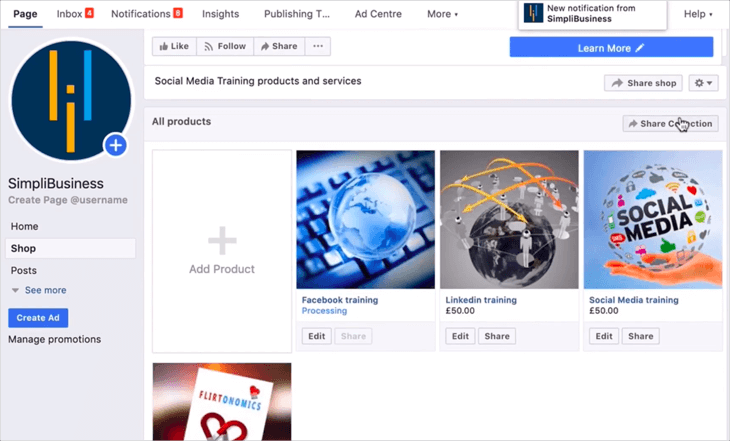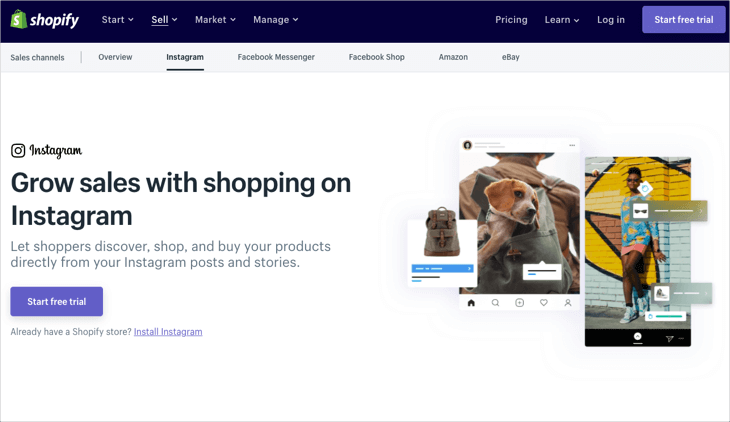予算内でオンラインストアを設立する予定ですか?幸い、コストをゼロにする方法があります。この方法の名前はInstagramです。 Freeppsサイトの専門家によるこのステップバイステップガイドに従って、この人気のある画像共有ネットワークの無料で独自のオンラインストアを作成できます。
Mentionによると、米国を拠点とする企業の70%以上がInstagramを使用しており、2億人以上のユーザーが毎日少なくとも1つの販売プロファイルにアクセスしています。読み進めると、Instagramショップとは何か、eコマースプロジェクトにどのように影響するか、無料で作成する方法を学ぶことができます。
Instagramオンラインショップとは何ですか?

Instagram Shopは、Instaプロファイルを製品の外部カタログと同期できる機能です。次に、Instagramの探索、ストーリー、ショップタブ、および通常の投稿を通じてアイテムを宣伝するために使用できます。クロスプロモーションにも最適な分野です。
Instagramの製品ページでは、次のような各アイテムに関する包括的な情報をユーザーに提供できます。
- 実像;
- 実際の製品名;
- 詳細または簡単な説明。
- 値札;
- 同様のアイテム;
- ストアのウェブサイトまたはその他のリソースへのリンク。
Instagramショップのメリット
では、Instagramをeコマースの大国にしているのはなぜですか?まず第一に、これは「オンラインノイズ」のレベルを減らし、ユーザーがソーシャルネットワークを離れることなく店舗にアクセスできるようにする方法です。このような摩擦を減らすことで、コンバージョン率を高め、顧客とのより緊密な関係を確立することができます。最後に、タグ付けされた投稿は、ショッピング探索セクションでターゲットオーディエンスに公開されます。これにより、エンゲージメント率が高まり、購入意欲の高い顧客を獲得できます。



Instagramショップを開始する手順
ステップ1-ショップオプション
Instagramショップを開始するには、Facebookショップアカウントを設定して、製品情報をInstagramショップと同期する必要があります。それを行うには2つの方法があります。
- スタンドアロンのFacebookショップ –Facebookのビジネスページに商品の説明を含む商品リストを作成できます。さらに、注文を管理し、支払いを直接処理することができます。このオプションは、eコマースWebサイトをまだ持っていない場合の方法です。
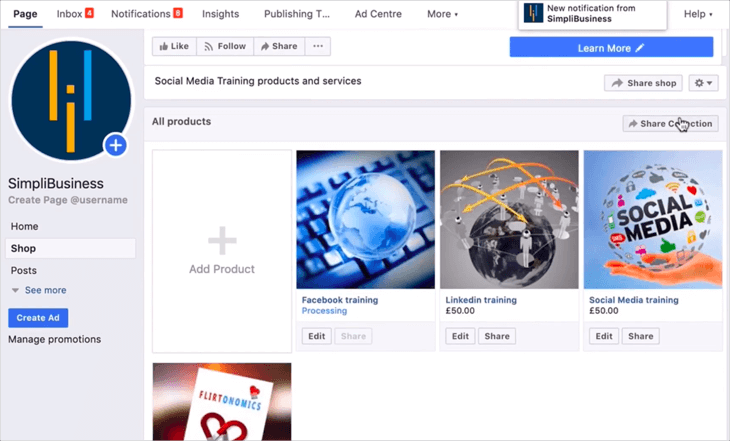
- 同期されたeコマースWebサイト – Shopifyを使用すると、WebサイトのカタログをFacebookアカウントにリンクして、リストを手動で作成する必要がなくなります。 Shopifyストアを(無料で)作成し、Facebookショップまたはビジネスアカウントと同期して、Instagramビジネスアカウントにリンクします。これで、新しいInstagramショップを設定する準備が整いました。
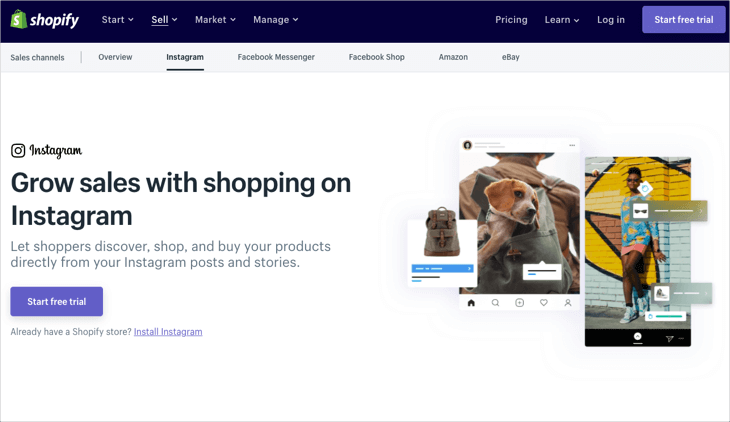
ステップ2–要件を満たす
販売する商品が適格であり、ビジネスがInstagramコマースポリシーの要件を満たしていることを確認する必要があります。次に、その機能がお住まいの国で利用可能であることを確認し、アプリの最新バージョンに更新します。投稿にショップバッグのアイコンが表示されている場合は、続行してください。
続行するには、Instagramのビジネスアカウントも必要です。ゼロから作成することも、現在のアカウントをビジネスアカウントに変換することもできます。これを行うには、Instagramアプリの設定に移動し、[プロフェッショナルアカウントに切り替える]をタップして、[ビジネス]をタップします。次に、[アカウント設定]メニューに移動し、[リンクされたアカウント]オプションを使用してFacebookページをリンクします。



ステップ3–カタログを作成する
次に、Shopify Webサイトに製品を追加し、それをFacebookページにリンクし、Shopifyで製品を利用できるようにして、カタログをFacebookに追加します。 [製品]に移動し、リストのすべてのアイテムにチェックマークを付け、[アクション]をクリックして、[製品を利用可能にする]をクリックします。この段階はかなり単純ですが、問題がある場合はYouTubeでチュートリアルを見ることができます。
ステップ4–販売チャネルを設定する
次に、ShopifyアカウントでInstagramショップページを表示する必要があります。ダッシュボードの[販売チャネル]の近くにあるプラスアイコンをクリックし、ポップアップメニューで[Instagram]を選択します。クレデンシャルを使用してプラットフォームを同期し、次に進みます。
ステップ5–アカウントの確認
アカウントの確認には数営業日かかる場合があるため、この段階で一時停止する必要があります。次のチェックリストを使用して、すべてを完了したことを確認してください。
- Instagramのビジネスプロフィールがあります(ステップ2)。
- Facebookのビジネスページと同期しました(ステップ2)。
- FacebookアカウントをShopifyショップページにリンクしました(ステップ3)。
- Shopify製品リストをFacebookアカウントと同期しました(ステップ3)。
- ShopifyストアをInstagramビジネスアカウントと同期しました(ステップ4)。

すべてが完了したら、アプリに「Instagramで商品のタグ付けを開始してください」という通知が表示されるまで待つ必要があります。受け取ったらすぐに、プロフィールのすべての写真とストーリーに商品タグを追加できます。それらはExploreフィードにも表示されます。ただし、最後に2つのステップを実行する必要があります。
ステップ6–適切なFacebookショップを選択する
通知を受け取ったら、Facebookページを確認してInstagramに正しく接続する必要があります。 Instagramショップオプションに移動し、ビジネス設定を見つけて、ショッピングをタップします。リストからFacebookショップを選択すると(複数ある場合)、すべてのShopify製品が3つのプラットフォームすべてで同期されていることがわかります。
ステップ7–製品にタグを付ける
すべての準備段階が完了したので、Instagramショップ機能の真の可能性を解き放つことができます。以下の簡単な手順に従って、投稿や記事に商品のタグを付け始めてください。
- 新しい投稿の作成を開始します。
- キャプションフィールドの下にある[商品にタグを付ける]をタップし、投稿に一致する商品を選択します。
- これで、ハッシュタグとキャプションを追加して投稿できます。価格の付いた商品タグがユーザーに表示されます。
1つの投稿/ストーリーに最大5つのタグを追加したり、複数の画像を含む投稿に最大20のタグを追加したりできます。ショップのフィード用に少なくとも1つの投稿を作成して、プロフィールの[ショップ]タブのロックを解除します。おめでとう!これで、すべての機能を無料で利用できる本格的なInstagramショップができました。
成長する時が来ました!
ストアを適切にセットアップするには時間がかかりますが、最終的な結果は間違いなくあなたの時間の価値があります。これで、効果的なeコマースストアを無料でセットアップして、すぐに収入を得ることができます。ただし、Freepps.topチームは、Instagramビジネスアカウントをより早く成功させるために、人気のあるオンラインマーケティング戦略を研究することをお勧めします。 Instagramは誰にとってもプラットフォームなので、今のところ、あなたへの最善のアドバイスは「それを使い始める」ことです。
タグ:FacebookGuideInstagramTips